Antes de mais nada, utilizar a função Filtro no Excel é muito legal e extremamente prático. Atualmente esta função está disponível para versão do Microsoft 365. No entanto, esperamos que logo logo a Microsoft disponibilize-a também para as outras versões.
A função Filtro no Excel para quem tem a possibilidade de tê-la certamente será uma de suas favoritas. Pois esta função tem a capacidade de substituir várias funções muito boas e utilizadas no cotidiano como:
- SOMASES,
- SOMARPRODUTO,
- CONT.SES,
- MÉDIASES,
- MÍNIMOSES,
- MÁXIMOSES,
- dentre outras.
A Função FILTRO no Excel
A função FILTRO nos permite filtrarmos um determinado intervalo de dados com base nos critérios que atribuirmos.
Baixe a planilha para praticar o que ensinamos neste tutorial!
Sintaxe da Função FILTRO no Excel
- Matiz: intervalo que compreende todos os dados da tabela de dados.
- Incluir: coluna de dados pela qual farei a análise.
- Vazio: frase que eu quero que apareça caso a célula de referência esteja vazia.
Como Usar a Função FILTRO no Excel – Passo a Passo:
Primeiramente, temos uma base de dados onde anotamos os valores que cada vendedor vendeu em cada região que passou:
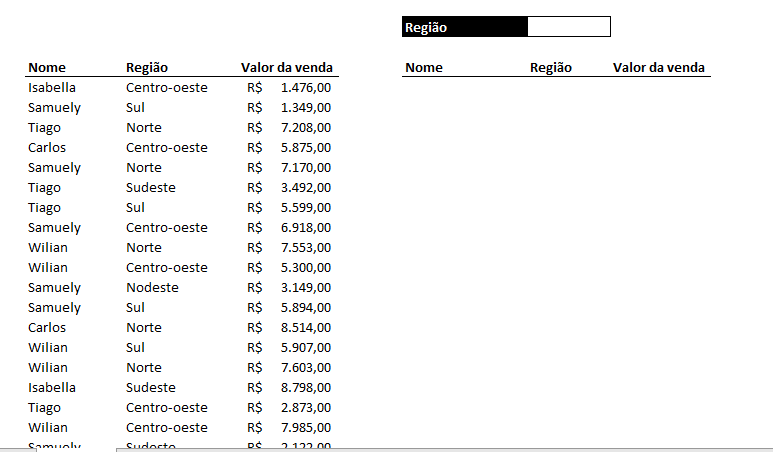
Pois bem, nosso objetivo é trazer todas as vendas feitas em determinada região.
Na célula F5 digite =FILTRO( e em seguida selecione da base de dados inteira:
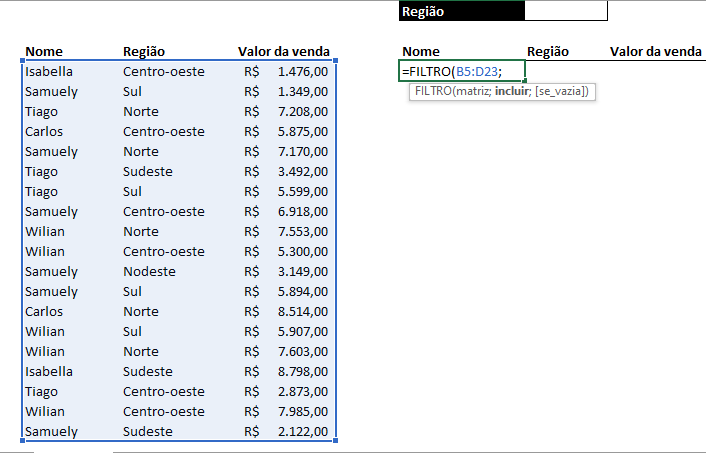
Como queremos informações quanto a região, selecione a coluna Região, digite o sinal de igual e referencie a célula onde digitaremos o nome da região.
Este é nosso argumento Incluir:
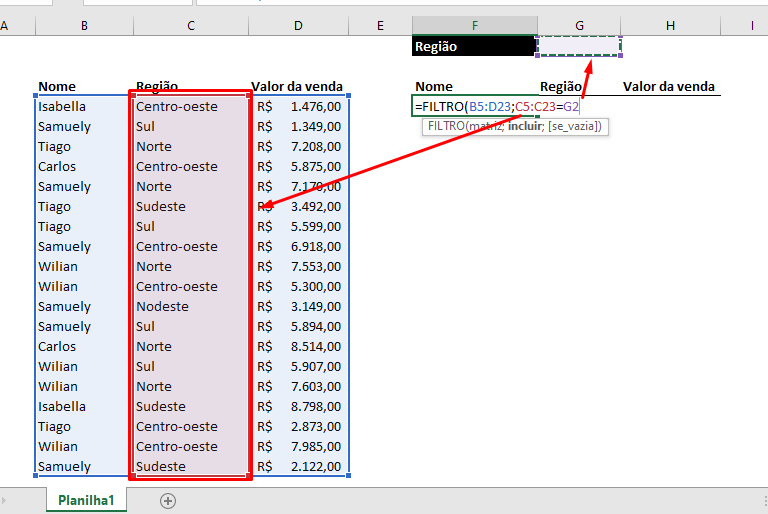
O argumento vazio não é obrigatório, mas vamos colocar. No entanto, digite a frase: “Informe a Região ou corrija a escrita”.
Deste modo, se a célula de região estiver vazia ou conter erro ortográfico a função nos mostrará tal informação:
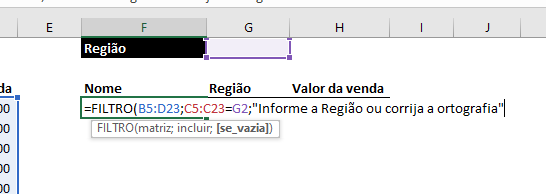
Posteriormente, pressione Enter.
Perceba então, como a célula de região está vazia a função nos trouxe tal mensagem:

Em seguida, digite o nome de uma região na célula G2 e pronto temos as informações de forma prática:
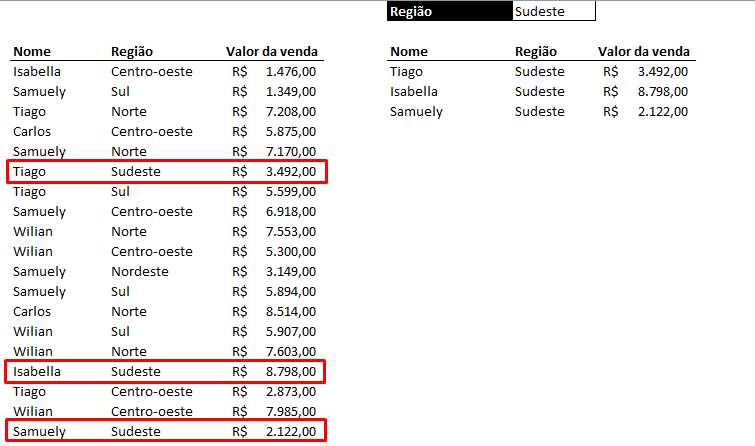
E aí, me conta nos comentários se você irá utilizar esta função.
Ótimos estudos.
Curso de Excel Completo: Do Básico ao Avançado.
Quer aprender Excel do Básico ao Avançado passando por Dashboards? Clique na imagem abaixo e saiba mais sobre este Curso de Excel Completo.
Por fim, deixe seu comentário sobre o que achou, se usar este recurso e você também pode enviar a sua sugestão para os próximos posts.
Até breve!














